Comment installer l'outil de surveillance Pandora FMS dans Ubuntu 18.04
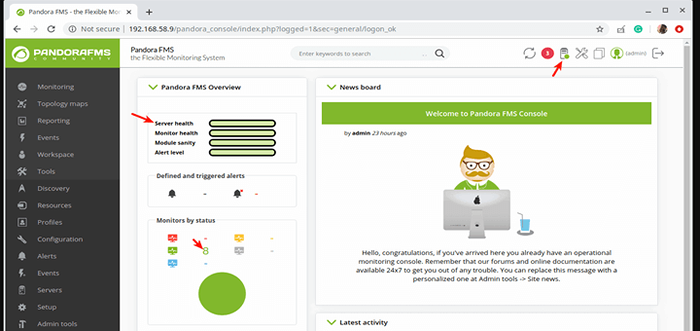
- 2414
- 211
- Maxence Arnaud
Pandora FMS (Système de surveillance flexible) est un outil de surveillance des infrastructures informatique complet et très évolutif gratuit, moderne et hautement évolutif conçu pour tous les types d'environnements. Il est utilisé pour gérer l'équipement réseau; Linux et autres serveurs de type Unix et serveurs Windows; infrastructures virtuelles et toutes sortes d'applications.
Conçu pour être modulaire, multi-plate-forme et facile à personnaliser, Pandora FMS Prend en charge la surveillance des réseaux, des serveurs, des applications, des bases de données, du cloud et de la virtualisation, des journaux, de l'expérience utilisateur et des processus métier.
Il utilise des agents puissants pour tous les systèmes d'exploitation pour collecter des données à partir de systèmes et d'appareils surveillés, prend en charge la surveillance des réseaux locaux et distants, la surveillance automatique où les agents détectent des dispositifs de stockage, des partitions ou des bases de données, et bien d'autres choses. Les agents peuvent contrôler les composants du système tels que les services, exécuter des processus ou supprimer des fichiers temporaires et plus.
Il dispose également d'un système de notification et d'alerte flexible, prend en charge l'accès à distance via des outils tels que Ehorus et SSH, la découverte automatique des réseaux, les éléments de réseau, la topologie du réseau, etc. Et a un système de rapports intégré avec des dizaines de modèles de rapports et de graphiques différents pour l'analyse. Notamment, il est entièrement compatible avec la plupart des outils open source et les utilisateurs expérimentés peuvent également créer des intégrations personnalisées avec les services de leur choix et bien plus encore.
Composants Pandora FMS:
- Serveurs Pandora FMS - Un programme basé sur Perl en charge de effectuer des chèques, de collecter, d'agrégation et de traitement des données. Ils enregistrent des données (générées par eux ou des agents) dans la base de données. Tous les serveurs sont intégrés dans une seule application multi-thread.
- Console Pandora FMS - Une interface utilisateur (UI) basée sur PHP pour fonctionner et gérer le système de surveillance. Il est alimenté par une base de données (Mysql / mariadb par défaut) et un serveur Web (Apache par défaut). Il est également chargé d'afficher les informations présentes dans la base de données.
- Base de données - Une données sur le système de surveillance (configurations administratrices de l'interface utilisateur, données d'agents, événements, etc.) est stocké dans la base de données.
- Agents logiciels - Une applications installées sur les systèmes surveillés et s'exécute en tant que démons ou services pour collecter les données pour l'envoyer aux serveurs Pandora FMS.
Exigences matérielles système:
Voici les exigences minimales pour différents environnements d'installation.
Petite installation: quelques à 500 agents
- 1 noyau à 2 GHz
- 4 Go de bélier
- Espace disque dur de 20 Go
Installation moyenne: jusqu'à 2000 agents
- 2 cœurs à 2.5 GHz
- 8 Go de bélier
- Espace disque dur de 60 Go
Grande installation: pour plus de 4000 agents
- 4 Core à 3 GHz
- 16 Go de bélier
- Espace disque dur de 120 Go
Dans cet article, nous vous promener dans le processus d'installation de la dernière version du Pandora FMS outil de surveillance dans le Ubuntu 18.04 LTS serveur.
Étape 1: Installation des dépendances et packages requis
1. Connectez-vous à votre serveur Ubuntu, mettez à jour votre cache de package APT et installez toutes les dépendances requises pour le serveur Pandora qui comprend un certain nombre de modules Perl, le serveur HTTP Apache, PHP et ses modules, et le serveur de base de données MARIADB, entre autres, à partir de la Référentiels par défaut en exécutant les commandes suivantes.
$ sudo apt-get update $ sudo apt-get installsnmp snmpd libtime-format-perl libxml-simple-perl libxml-twig-perl libdbi-perl libnetaddr-ip-perl libhtml-parser-perl xprobe2 nmap libmail-sendmail-perl traceroute libio -socket-inet6-perl libhtml-are-perl libsnmp-perl snmp-mibs-downloader libio-socket-multicast-perl libsnmp-perl libjson-perl php libapache2-mod-php apache2 mariaDb-server maria-Clienf-gd php- mysql php-pear php-snmp php-db php-gettext graphviz php-curl php-xmlrpc php-ldap dbconfig-Common
2. Une fois l'installation terminée, vérifiez si le Apache2 Le service est opérationnel. Vérifiez également s'il est en activé pour démarrer automatiquement au démarrage du système, en utilisant les commandes SystemCTL suivantes.
$ sudo systemctl status apache2.Service $ sudo systemctl IS-compatible apache2.service
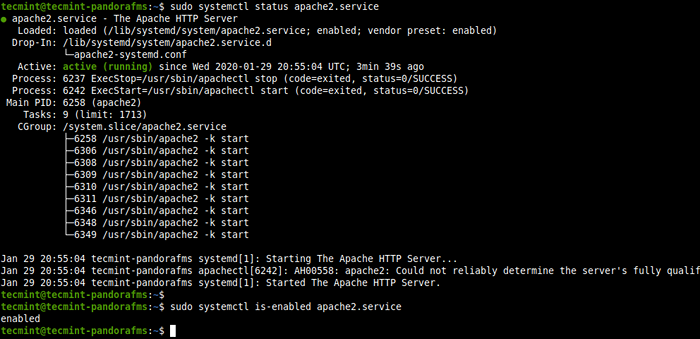 Vérifiez le statut Apache dans Ubuntu
Vérifiez le statut Apache dans Ubuntu 3. Vérifiez également si le Mariadb Le service est opérationnel et est activé.
$ sudo systemctl status mariadb.Service $ sudo systemctl IS-compatible MariaDB.service
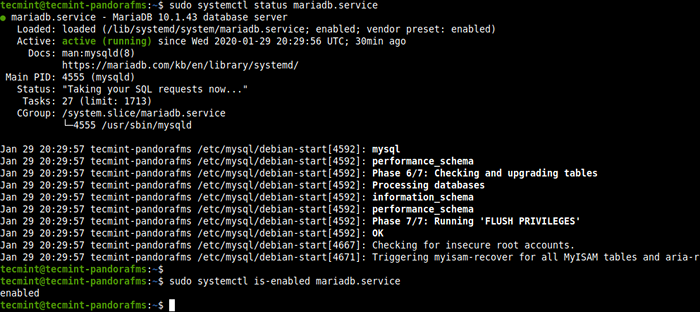 Vérifiez le statut MariaDB à Ubuntu
Vérifiez le statut MariaDB à Ubuntu 4. Créer un mot de passe pour le Mariadb Utilisateur de racine de base de données, en utilisant l'utilitaire d'administration de serveur de base de données MySqladmin comme indiqué.
$ sudo mysqladmin mot de passe
 Définir le mot de passe racine MySQL
Définir le mot de passe racine MySQL 5. Par défaut sur Ubuntu, Mysql / mariadb est configuré pour utiliser l'Unix auth_socket brancher. Cela empêche le script d'installation de la console de fonctionner avec succès, surtout au point de la création de la base de données Pandora par l'utilisateur racine. Vous devez donc mettre à jour le plugin d'authentification pour l'utilisateur racine à utiliser mysql_native_password.
$ sudo mysql -u root> utiliser mysql; > Mettre à jour le set utilisateur plugin = "mysql_native_password" où user = "root"; > Privilèges de rinçage; > Sortie;
6. Ensuite, améliorez la sécurité de votre Mariadb serveur en exécutant le mysql_secure_installation script shell.
$ sudo mysql_secure_installation
Après avoir exécuté le script, suivez les invites (comme indiqué dans la capture d'écran):
- Entrez le mot de passe actuel pour root (entrez pour aucun): (entrez le jeu de mot de passe à l'étape 4).
- Changer le mot de passe racine? [O / N]
n - Supprimer les utilisateurs anonymes? [O / N]
y - Interdire la connexion racine à distance? [O / N]
y - Supprimer la base de données de test et y accéder? [O / N]
y - Recharger les tables de privilège maintenant? [O / N]
y
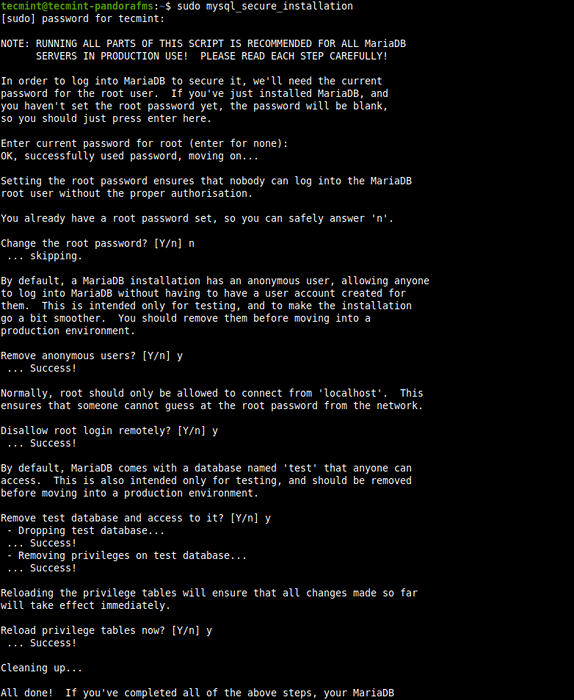 Secure MariaDB Server
Secure MariaDB Server 7. Une autre dépendance requise est IMM client qui n'est pas dans le Ubuntu référentiels. Vous devez télécharger et l'installer à partir du référentiel Pandora sur Sourceforge comme indiqué.
$ wget https: // sourceforge.net / projets / pandora / fichiers / outils% 20 et% 20DENDENCES% 20% 28ALL% 20 Versions% 29 / DEB% 20DÉBIAN% 2C% 20UBUNTU / WMI-CLIENT_0112-1_AMD64.deb $ sudo dpkg -i wmi-clilient_0112-1_amd64.deb
Étape 2: Installation du serveur et de la console Pandora
8. Maintenant, téléchargez le Pandore serveur et console Packages deb en exécutant les commandes WGET suivantes.
$ wget https: // sourceforge.net / projets / pandora / fichiers / pandora% 20fms% 207.0ng / 743 / debian_ubuntu / pandorafms.console_7.0NG.743.deb $ wget https: // sourceforge.net / projets / pandora / fichiers / pandora% 20fms% 207.0ng / 743 / debian_ubuntu / pandorafms.serveur_7.0NG.743.deb
9. Une fois que vous avez téléchargé les deux fichiers, installez-les à l'aide de la commande dpkg comme indiqué. L'installation devrait échouer en raison de certains problèmes de dépendance comme le montre la capture d'écran. Pour résoudre les problèmes, passez à l'étape suivante.
$ sudo dpkg -i pandorafms.console_7.0NG.743.Deb Pandorafms.serveur_7.0NG.743.deb
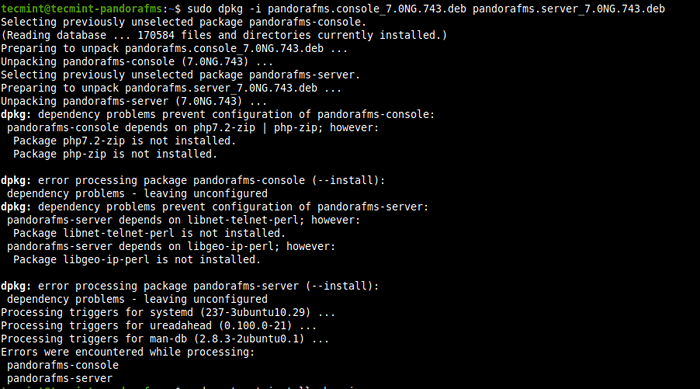 Installer Pandora FMS et Console
Installer Pandora FMS et Console dix. Exécutez la commande suivante pour résoudre automatiquement les problèmes de dépendance à partir de l'étape précédente.
$ sudo apt-get -f install
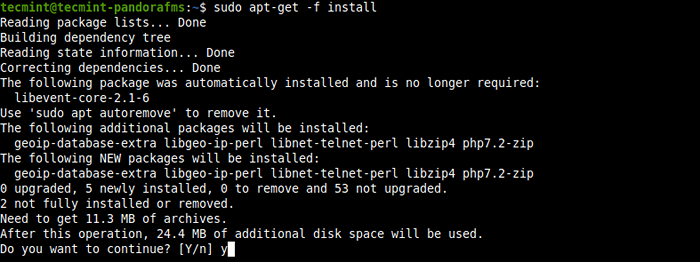 Résoudre les problèmes de dépendance à l'installation
Résoudre les problèmes de dépendance à l'installation 11. Une fois les packages installés, l'installateur redémarrera le Apache2 service et démarrer le Pandora FMS Moteur WebSocket comme indiqué dans la sortie de commande.
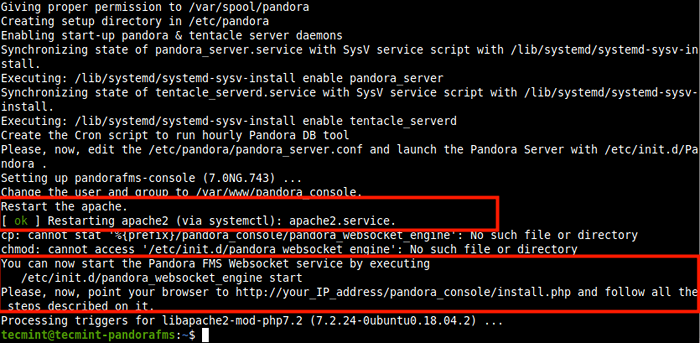 Résumé de l'installation de Pandora FMS and Console
Résumé de l'installation de Pandora FMS and Console 12. Le Pandore la console est installée dans le chemin / var / www / html / pandora_console /. Vous pouvez utiliser la commande LS pour afficher le contenu du répertoire.
$ sudo ls / var / www / html / pandora_console /
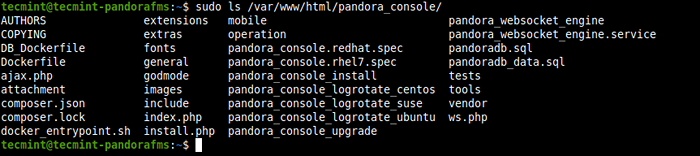 Contenu du répertoire de la console Pandora
Contenu du répertoire de la console Pandora 13. Si vous avez le service de pare-feu UFW activé et en cours d'exécution, émettez les commandes suivantes pour autoriser Http et Https Demandes par le pare-feu Apache2 http serveur avant d'accéder au Pandore console.
$ sudo ufw autoriser http $ sudo ufw permettre https $ sudo ufw recharger
Étape 3: Complétez l'installation de Pandorafms via l'assistant Web
14. Vous devez maintenant terminer l'installation du Console Pandora FMS à partir d'un navigateur Web. Pointez votre navigateur vers l'adresse suivante pour accéder à l'assistant d'installation de la console.
http: // 192.168.58.9 / pandora_console /
Après avoir chargé, lisez les instructions et cliquez Suivant continuer.
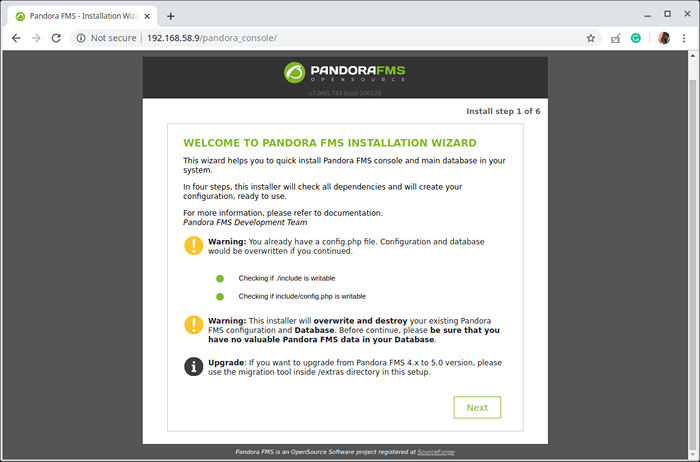 Assistant d'installation de la console Pandora FMS
Assistant d'installation de la console Pandora FMS 15. Ensuite, acceptez les conditions de licence en cliquant sur "Oui, j'accepte les conditions de licence".
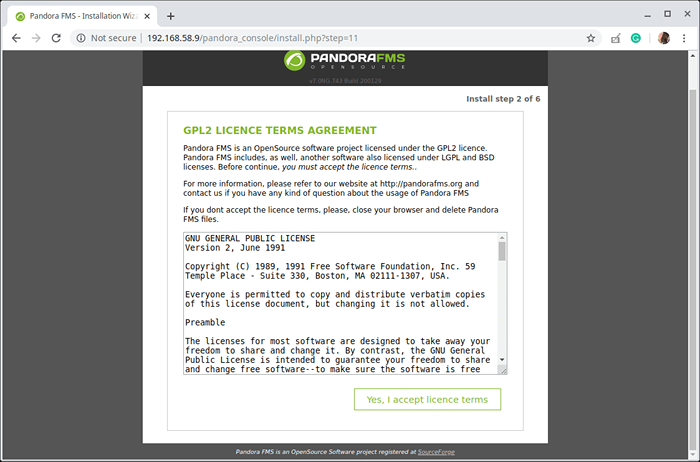 Acceptez la licence de console Pandora FMS
Acceptez la licence de console Pandora FMS 16. Ensuite, l'installateur vérifiera les dépendances logicielles. Si tout va bien, cliquez Suivant.
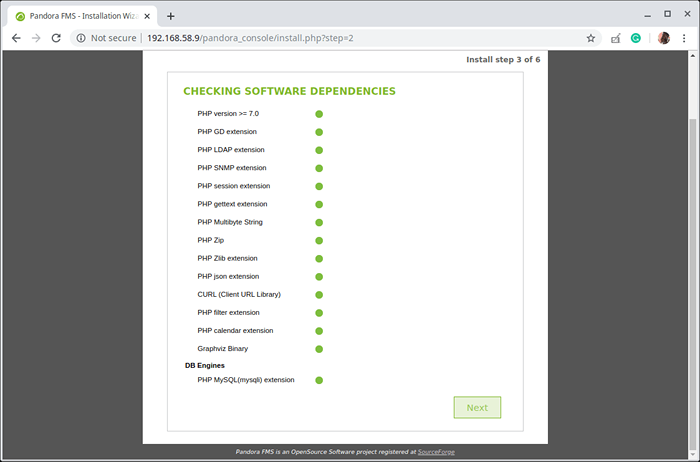 Vérifie les dépendances logicielles
Vérifie les dépendances logicielles 17. Fournissez maintenant le Mariadb Mot de passe de l'utilisateur de la base de données pour créer Pandora FMS base de données et utilisateur de base de données (lire les instructions). Puis clique Suivant.
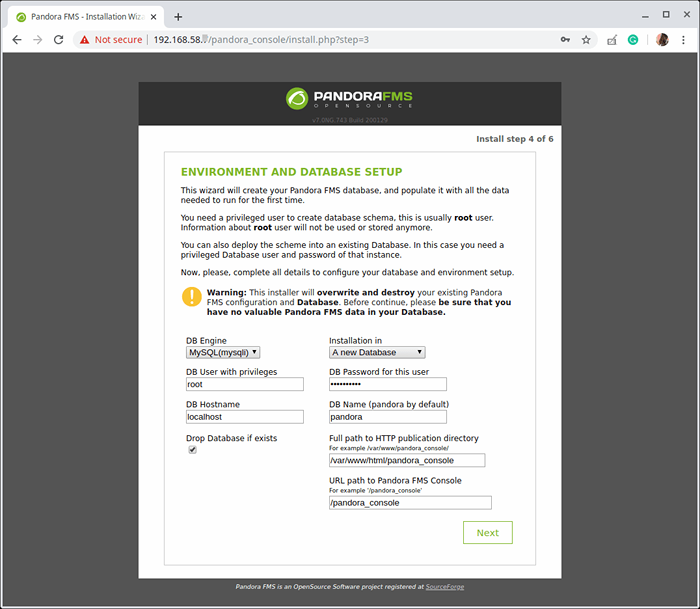 Créer une base de données Pandora FMS
Créer une base de données Pandora FMS 18. Ensuite, l'installateur créera le Pandore Base de données et utilisateur MySQL pour y accéder et créer un mot de passe aléatoire pour l'utilisateur MySQL, notez-le (le mot de passe), vous devez définir la configuration du serveur Pandora FM comme expliqué plus loin.
En outre, il créera un nouveau fichier de configuration situé à / var / www / html / pandora_console / include / config.php. Cliquez sur Suivant Pour terminer le processus d'installation.
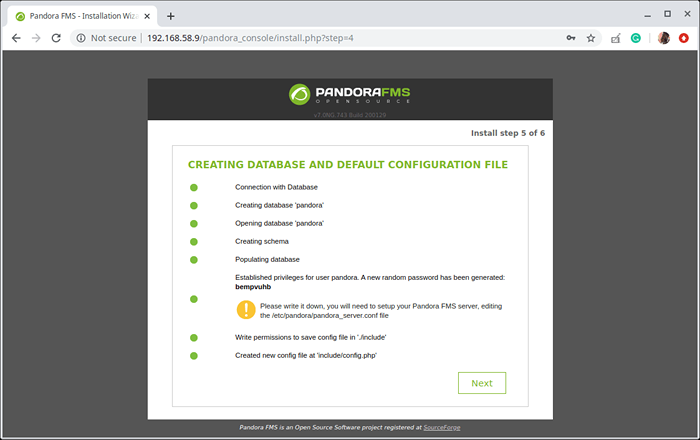 Configuration de la base de données Pandora FMS
Configuration de la base de données Pandora FMS 19. Une fois l'installation terminée, renommez le script d'installation en cliquant sur «Oui, renommer le fichier"Ou le supprimer complètement.
$ sudo rm / var / www / html / pandora_console / installer.php
Pour accéder à la page de connexion de la console, cliquez sur "Cliquez ici pour accéder à votre console Pandora FMS".
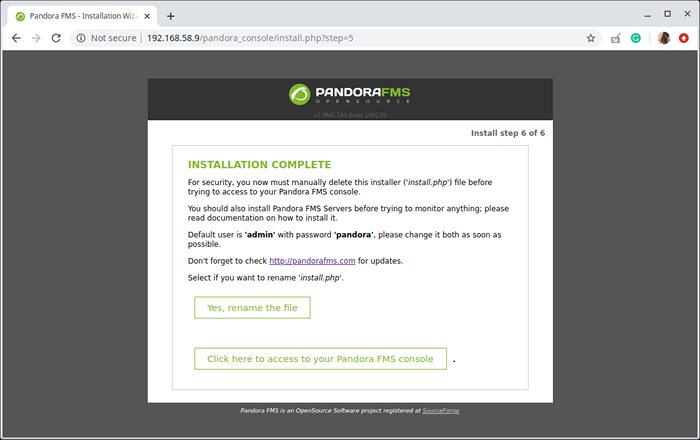 Installation de Pandora FMS complète
Installation de Pandora FMS complète 20. Sur la page de connexion, utilisez les informations d'identification de connexion par défaut pour vous connecter:
Nom d'utilisateur: Mot de passe administrateur: Pandora
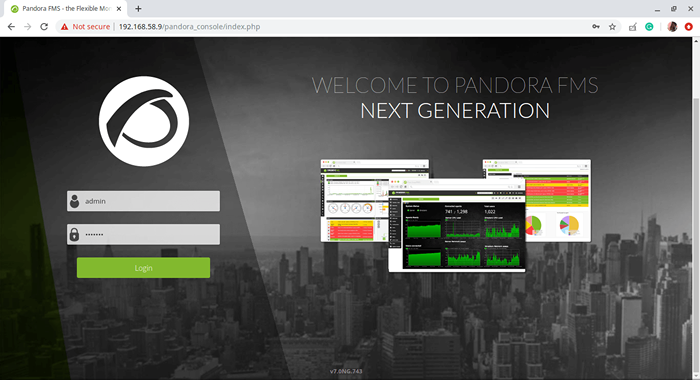 Pandora FMS Connexion
Pandora FMS Connexion 21. Ensuite, configurez la console en fournissant le code linguistique, le fuseau horaire et l'e-mail pour recevoir des alertes.
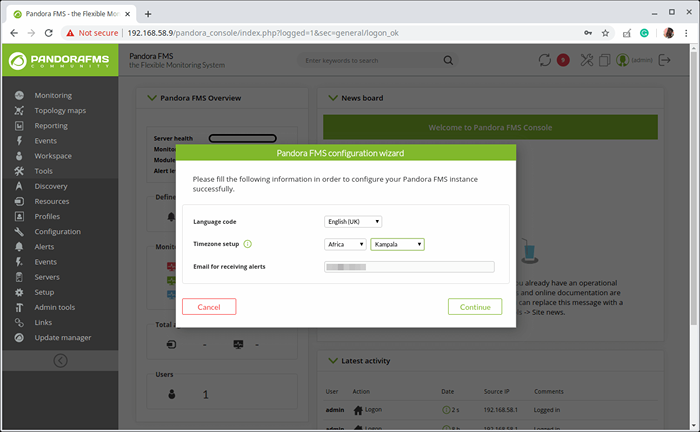 Configurer la console Pandora FMS
Configurer la console Pandora FMS 22. La capture d'écran suivante montre le Pandora FMS Tableau de bord par défaut des utilisateurs d'administration sans aucune information de surveillance.
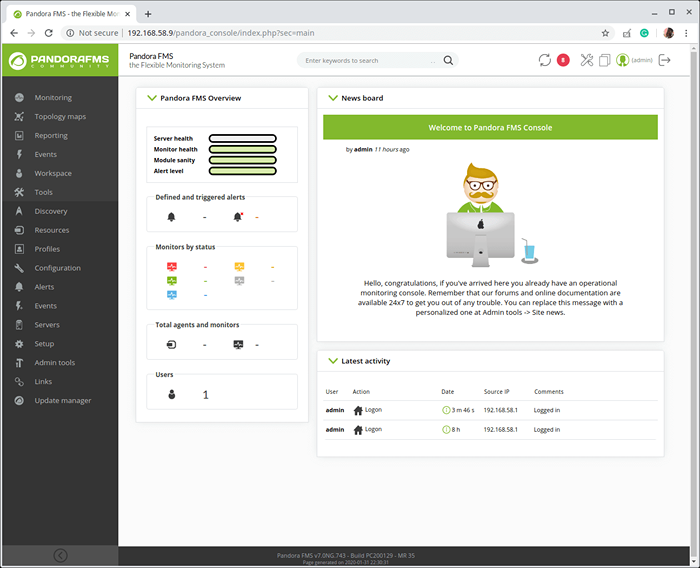 Tableau de bord par défaut de la console Pandora
Tableau de bord par défaut de la console Pandora 23. Ensuite, pour sécuriser le Console Pandore Compte de l'utilisateur de l'administrateur, modifiez le mot de passe par défaut en quelque chose de fort et sécurisé. Cliquez sur l'utilisateur de l'administrateur, puis sur la page de profil, entrez un nouveau mot de passe et confirmez-le. Puis cliquez sur mettre à jour.
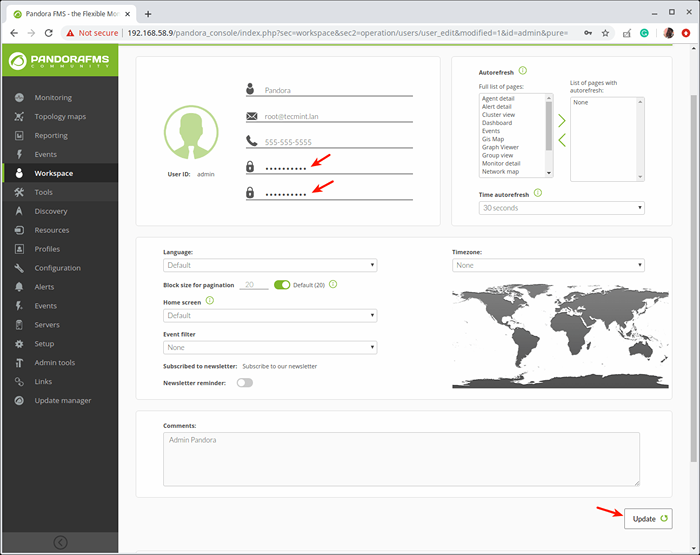 Modifier le mot de passe de l'administration de la console Pandora FMS
Modifier le mot de passe de l'administration de la console Pandora FMS Étape 4: Exécution de la configuration initiale et de base du serveur Pandora FMS
24. Pour commencer la surveillance, vous devez configurer le Pandore serveur. Ouvrir et modifier le fichier nommé '/ etc / pandora / pandora_server.confli'.
$ sudo vi / etc / pandora / pandora_server.confli
et recherchez la ligne suivante et définissez le dbpass Valeur du paramètre au mot de passe utilisateur MySQL (à partir de l'étape 18).
dbpass bempvuhb
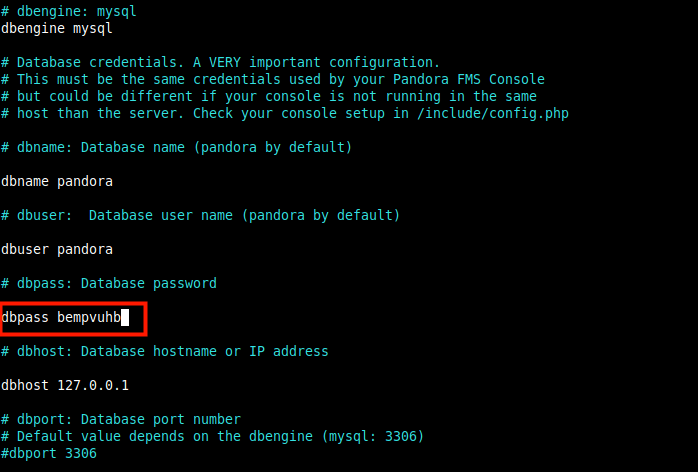 Définir le mot de passe utilisateur MySQL dans la configuration de Pandora
Définir le mot de passe utilisateur MySQL dans la configuration de Pandora 25. Enfin, redémarrez le Pandore Service et vérifiez s'il est opérationnel (dans ce cas, il devrait échouer / mourir).
$ sudo systemctl redémarrer pandora_server.Service $ sudo systemctl status pandora_server.service
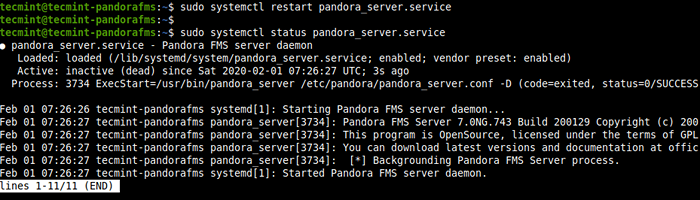 Vérifiez l'état du serveur Pandora
Vérifiez l'état du serveur Pandora 26. La raison Pandore Le service décède immédiatement après avoir été démarré est que le fichier d'unité de service par défaut n'a pas le bon Exercice Commande fournie par les développeurs.
$ sudo vi / lib / systemd / système / pandora_server.service
Changez la ligne:
Execstart = / usr / bin / pandora_server / etc / pandora / pandora_server.conf -d
pour
Execstart = / etc / init.d / pandora_server start
Enregistrez les modifications puis rechargez systemd Configurations comme indiqué.
$ sudo Systemctl Daemon-Reload
27. Essayez maintenant de démarrer le Pandora FMS Service une fois de plus et vérifiez s'il est opérationnel, et peut également démarrer automatiquement au démarrage du système.
$ sudo systemctl start pandora_server.Service $ sudo systemctl status pandora_server.Service $ sudo systemctl IS-compatible pandora_server.service
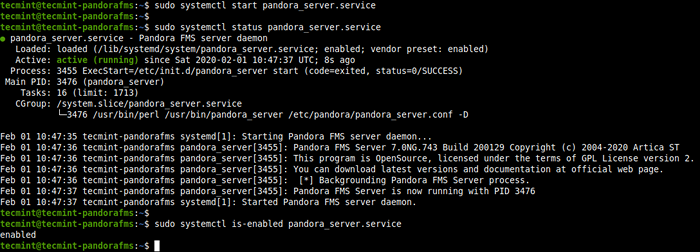 Vérifiez l'état du service Pandora FMS
Vérifiez l'état du service Pandora FMS 28. Assurez-vous également que le Tentacule (un protocole de transfert de fichiers client / serveur) est opérationnel.
$ sudo systemctl status tentacle_serverd.service
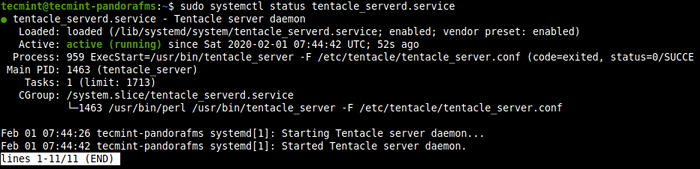 Vérifier l'état du tentacule
Vérifier l'état du tentacule 29. Enfin, retournez au Pandora FMS console et actualiser pour commencer à surveiller le serveur d'installation. Vous devriez être en mesure d'obtenir des informations sur le Host local sur le tableau de bord comme indiqué dans la capture d'écran suivante.
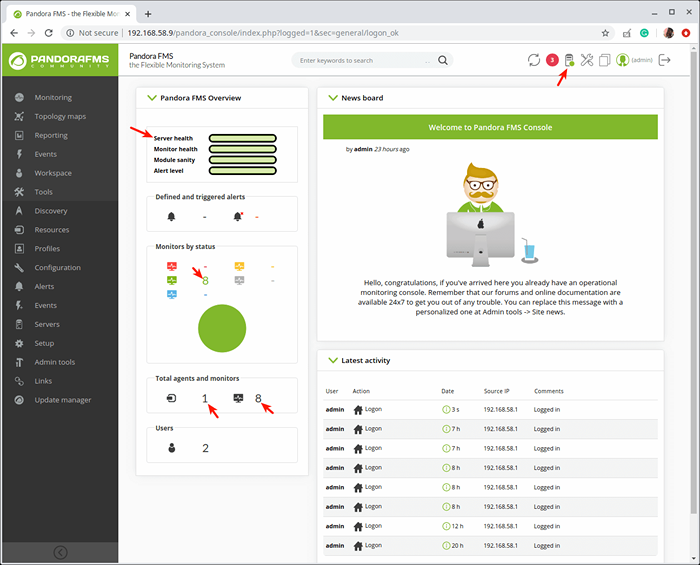 Tableau de bord administrateur Pandora FMS
Tableau de bord administrateur Pandora FMS Te voilà! Vous venez d'installer la dernière version du Pandora FMS outil de surveillance dans le Ubuntu 18.04 serveur. Dans le prochain guide, nous montrerons comment installer et connecter des agents au serveur Pandora FMS. N'oubliez pas que vous pouvez nous joindre via le formulaire de rétroaction ci-dessous.
- « Comment activer le module Apache Userdir sur RHEL / CENTOS
- Comment installer un cluster Kubernetes sur Centos 7 »

